Acer 5920, 5920G User Manual
Aspire Serie 5920G/5920
Guía del usuario
Copyright © 2007. Acer Incorporated.
Reservados todos los derechos
Guía del usuario del Aspire 5920G/5920
Versión original: 05/2007
La información de esta publicación puede estar sujeta a cambios periódicos sin obligación alguna de notificar dichas revisiones o modificaciones. Dichas modificaciones se incorporarán a las nuevas ediciones de la presente guía o documentos y publicaciones complementarios. Esta empresa no hace promesas ni concede garantías, ya sean explícitas o implícitas, sobre el contenido del presente producto y declina expresamente toda garantía implícita de comerciabilidad o idoneidad para un fin determinado.
Anote el número de modelo, el número de serie y la fecha y lugar de compra en el espacio provisto a continuación. Los números de serie y modelo figuran en la etiqueta pegada en el ordenador. Toda correspondencia relativa a su unidad deberá incluir los números de serie y modelo, así como la información de compra.
Ninguna parte de esta publicación puede ser reproducida, almacenada en sistemas de recuperación o transmitida por ningún medio, ya sea electrónico, mecánico, fotográfico o de otro tipo, sin consentimiento por escrito de Acer Incorporated.
Ordenador portátil Aspire 5920G/5920
Número de modelo: _____________________
Número de serie: ________________________
Fecha de compra: ________________________
Lugar de compra: ________________________
Acer y el logotipo de Acer son marcas comerciales registradas de Acer Incorporated. Los demás nombres de productos o marcas comerciales sólo se utilizan con fines identificativos y pertenecen a sus respectivos propietarios.
iii
Información para su seguridad y comodidad
Instrucciones de seguridad
Lea atentamente estas instrucciones. Guarde este documento para consultarlo en el futuro. Siga los avisos e instrucciones marcados en el producto.
Apagado del producto antes de limpiarlo
Desconecte el producto de la toma de corriente antes de limpiarlo.
No utilice productos de limpieza líquidos ni aerosoles. Utilice unpaño húmedo para la limpieza.
PRECAUCIÓN con el enchufe como dispositivo desconectado
Preste atención a las siguientes indicaciones cuando conecte o desconecte la energía a la unidad de suministro eléctrico:
Instale la unidad de suministro eléctrico antes de conectar el cable de alimentación a la salida de corriente alterna, CA.
Desenchufe el cable de alimentación antes de retirar la unidad de suministro eléctrico del ordenador.
Si el sistema dispone de múltiples fuentes de alimentación, desconecte la energía del sistema desenchufando todos los cables de alimentación de los suministros de corriente.
PRECAUCIÓN en Accesibilidad
Asegúrese de que la salida de corriente a la que enchufa el cable de alimentación es fácilmente accesible y que se encuentra lo más próxima posible al operador del equipo. Cuando necesite desconectar la corriente del equipo, asegúrese de desenchufar el cable de alimentación de la salida de corriente.
PRECAUCIÓN con la Tarjeta Ficticia PCMCIA y la Ranura Express
Su ordenador se ha enviado con tarjetas plásticas ficticias instaladas en la PCMCIA y en la Ranura Express. Estas tarjetas protegen las ranuras no utilizadas frente a la entrada de polvo, objetos de metal y otras partículas. Guarde estas tarjetas para utilizarlas cuando no tenga PCMCIA o Tarjeta Express instalados en la ranura.
PRECAUCIÓN para escuchar música
Para protegerse el oído, siga estas instrucciones.
•Aumente el volumen de manera gradual hasta que oiga de manera clara y cómoda.
•No aumente el nivel del volumen una vez ajustado al adecuado para su oído.
iv
•No escuche música alta durante períodos prolongados.
•No aumente el volumen para bloquear ruidos intensos de su alrededor.
•Reduzca el volumen si no puede escuchar a las personas que lo rodean.
Advertencias
•No utilice este producto cerca de agua
•No coloque este producto en superficies poco estables. El producto podría caerse y sufrir graves daños.
•Hay ranuras y aberturas de ventilación que aseguran un funcionamiento fiable del producto y protección contra sobrecalentamiento. No bloquee ni cubra estas aberturas. Las aberturas no deben bloquearse nunca al colocar el producto encima de una cama, sofá, alfombra u otra superficie similar. Nunca coloque el producto encima de un radiador o similar, ni tampoco encima de una instalación integrada salvo que la ventilación sea apropiada.
•Nunca introduzca objetos de ningún tipo en las ranuras de la caja, ya que podrían tocar puntos de tensión peligrosos o cortocircuitar piezas, y provocar un incendio o descarga eléctrica. Nunca derrame líquido de ningún tipo en el producto.
•Para evitar que se produzcan daños en los componentes internos y fugas en la batería, no coloque el producto sobre una superficie vibratoria.
•Nunca utilice la unidad en un entorno donde se realicen actividades deportivas o donde haya vibraciones ya que podría causar un cortocircuito inesperado o dañar los dispositivos del rotor, disco duro, controlador óptico e, incluso, llegar a dañar el conjunto de baterías de litio.
Uso de la alimentación eléctrica
•Este producto debe utilizar el tipo de energía indicado en la etiqueta. Si no está seguro sobre el tipo de energía disponible, consulte al distribuidor o a la empresa eléctrica local.
•No coloque nada encima del cable de alimentación. No coloque el producto donde haya tránsito de personas.
•Si utiliza un cable alargador con el producto, asegúrese de que el amperaje total del equipo conectado al cable alargador no exceda la capacidad total de corriente del cable alargador. Asegúrese también de que la capacidad de la corriente eléctrica total de todos los productos conectados a la toma de corriente no exceda la capacidad del fusible.
•No sobrecargue la toma de corriente, la regleta de enchufes o los enchufes conectando demasiados dispositivos. La carga total del sistema no debe superar el 80% de la corriente nominal del circuito. Si se utilizan regletas de enchufes, la carga no debe superar el 80% de la capacidad de entrada nominal de la regleta.
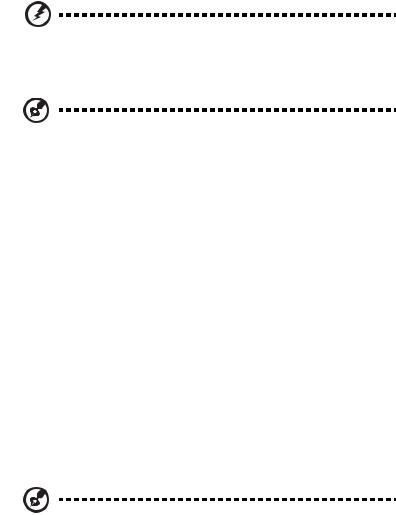
v
•El adaptador de CA de este producto está equipado con un enchufe de tres líneas conectado a tierra. El enchufe únicamente encaja en una toma eléctrica con conexión a tierra. Asegúrese de que esta toma está conectada a tierra correctamente antes de insertar el adaptador de CA. No inserte el enchufe en una toma que no esté conectada a tierra. Póngase en contacto con su electricista para obtener información detallada.
¡Advertencia! La pata de conexión a tierra es una función de seguridad. El uso de una toma eléctrica que no esté correctamente conectada a tierra puede provocar lesiones y descargas eléctricas.
Nota: Asimismo, la pata de conexión a tierra ofrece una protección óptima frente a ruidos inesperados ocasionados por dispositivos eléctricos cercanos que pueden afectar al rendimiento de este producto.
•Utilice únicamente el conjunto de cables de alimentación apropiados para esta unidad (suministrados en la caja de accesorios). Deben ser de tipo extraíble: enumerado por UL/certificado por CSA, tipo SPT-2, potencia mínima 7 A 125 V, aprobado por VDE o equivalente. La longitud máxima es de 4,6 metros (15 pies).
Reparación del producto
No intente reparar este producto usted mismo, ya que al abrir o quitar las tapas podría exponerse a puntos de tensión peligrosos u otros riesgos.
Si debe efectuar cualquier tipo de reparación, póngase en contacto con personal técnico calificado.
Desconecte este producto de la toma de corriente y póngase en contacto con personal técnico calificado en las condiciones siguientes:
•El cable o enchufe eléctrico está dañado o desgastado.
•Se ha derramado líquido en el producto.
•El producto ha quedado expuesto a lluvia o agua.
•El producto se ha caído o ha sufrido daños.
•El rendimiento del producto ha cambiado y requiere reparación.
•El producto no funciona con normalidad aún después de haber seguido las instrucciones de funcionamiento.
Nota: Ajuste únicamente los controles que se describen en las instrucciones de funcionamiento, ya que el ajuste incorrecto de otros controles puede provocar daños y trabajo extra para los técnicos cualificados para restaurar las condiciones normales del producto.
vi
Instrucciones para usar la batería de forma segura
Este portátil utiliza una batería de ión-litio. No la utilice en un entorno húmedo, mojado o corrosivo. No coloque, almacene ni deje el producto cerca de una fuente de calor, en un lugar a alta temperatura, bajo la luz directa del sol, en un horno microondas o en un contenedor presurizado, y no lo exponga a temperaturas de más de 60ºC (140ºF). Si no sigue estas instrucciones, la batería puede perder ácido, calentarse, explotar o inflamarse y causar lesiones y/o daños. No perfore, abra ni desmonte la batería. Si la batería pierde ácido y usted entra en contacto con el fluido expulsado, enjuáguese la zona con abundante agua y acuda a un médico inmediatamente. Por razones de seguridad, y para prolongar la vida de la batería, ésta no se debe cargar a temperaturas inferiores a 0ºC (32ºF) o superiores a 40ºC (104ºF).
El rendimiento óptimo de una batería nueva no se alcanza hasta que no se realizan dos o tres ciclos de carga y descarga completos. La batería se puede cargar y descargar cientos de veces, pero al final se irá agotando. Cuando el tiempo de funcionamiento se vuelva razonablemente más corto de lo normal, debe comprar una batería nueva. Utilice únicamente baterías aprobadas por Acer, y recargue su batería exclusivamente con cargadores aprobados por Acer y específicos para este dispositivo.
Utilice la batería sólo para el fin para el que ha sido fabricada. No use nunca un cargador o una batería que estén dañados. No cortocircuite la batería. Si un objeto metálico (como una moneda, un clip o un bolígrafo) entra en contacto directo con los terminales positivo (+) y negativo (-) de la batería, se puede producir un cortocircuito accidental. (Los terminales son unas tiras metálicas situadas en la batería.) Esto puede ocurrir, por ejemplo, si se lleva una batería de repuesto en el bolsillo o en el bolso. Si se produce un cortocircuito en los terminales, se puede dañar la batería o el objeto que ha entrado en contacto con los terminales.
La capacidad y la vida de la batería se verán reducidas si ésta se deja en lugares muy fríos o muy calientes, como puede ser un coche cerrado en verano o en invierno. Trate de mantener la batería siempre entre 15°C y 25°C (59°F y 77°F). Es posible que un dispositivo con una batería fría o caliente no funcione temporalmente, incluso cuando la batería esté totalmente cargada. El rendimiento de la batería se ve especialmente limitado en temperaturas muy inferiores a 0ºC.
No arroje las baterías al fuego, ya que pueden explotar. Las baterías también pueden explotar si resultan dañadas. Deshágase de las baterías respetando el reglamento local. Recíclelas siempre que sea posible. No las tire a la basura normal.
Los dispositivos inalámbricos pueden sufrir interferencias por la batería y estas interferencias pueden afectar al rendimiento.
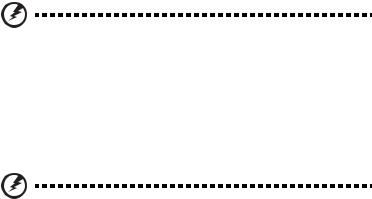
vii
Entornos potencialmente explosivos
Apague el dispositivo en cualquier zona con una atmósfera potencialmente explosiva y respete todas las señales e instrucciones. Se consideran atmósferas potencialmente explosivas aquellas zonas en las que normalmente le indicarían que debe apagar el motor del vehículo. Las chispas en estas zonas podrían causar una explosión o un incendio, lo que puede provocar lesiones físicas o incluso la muerte. Apague el portátil cerca de gasolineras o estaciones de servicio. Respete las restricciones de uso del equipo de radio en zonas de depósito, almacenamiento y distribución de combustible, en plantas químicas o en lugares en los que se estén llevando a cabo operaciones de voladura. Las zonas con una atmósfera potencialmente explosiva suelen estar marcadas, aunque no siempre. Éstas incluyen la bajo cubierta de los barcos, las instalaciones de transporte o almacenamiento de productos químicos, los vehículos que utilizan gas licuado del petróleo (como propano o butano) y las zonas en las que el aire contiene sustancias químicas o partículas como grano, polvo o polvos metálicos. No encienda el portátil en lugares en los que el uso del teléfono móvil esté prohibido, ni cuando pueda causar interferencias o suponer un peligro.
Sustitución de la batería
El ordenador portátil utiliza una batería de litio. Sustituya la batería por otra del mismo tipo que la que se suministró con el producto. El uso de otra batería puede comportar riego de incendio o explosión.
¡Advertencia! Las baterías pueden explotar si no se manipulan de forma apropiada. No desmonte ni tire las baterías al fuego. Mantenga las baterías fuera del alcance de los niños. Siga las normativas locales al desechar las baterías agotadas.
Seguridad de la línea telefónica
•Desconecte siempre todas las líneas telefónicas de la toma de corriente antes de reparar o desmontar el equipo.
•No utilice líneas telefónicas (salvo inalámbricas) en caso de tormenta. Existe un riesgo remoto de descarga eléctrica originada por de un rayo.
¡Advertencia! Por motivos de seguridad, no utilice piezas incompatibles al añadir o cambiar componentes. Póngase en contacto con su distribuidor para conocer las opciones de compra de las que dispone.
Información adicional acerca de seguridad
Este dispositivo y sus accesorios pueden contener piezas pequeñas. Manténgalos lejos de alcance de los niños pequeños.

viii
Ambiente de utilización
¡Advertencia! Por motivos de seguridad, desconecte todos los dispositivos inalámbricos o de transmisión por radio cuando utilice el portátil en las siguientes condiciones. Estos dispositivos pueden incluir, aunque sin limitarse a: red de área local inalámbrica (WLAN), Bluetooth y/o 3G.
Acuérdese de seguir las normativas especiales aplicables a una determinada área, y apague siempre el dispositivo cuando su uso esté prohibido o cuando pueda causar interferencia o peligro. Sólo utilice el dispositivo en las posiciones normales de uso. Este dispositivo cumple con las normativas de exposición a RF cuando usado normalmente, y el dispositivo y su antena están a por lo menos 1,5 centímetro (5/8 de pulgada) lejos del cuerpo (consulte la figura a continuación). No debe contener metal y debe ubicar el dispositivo a la distancia mencionada del cuerpo. Para transmitir archivos de datos o mensajes, este dispositivo requiere una conexión de buena calidad a la red. En determinados casos, la transmisión de archivos de datos o mensajes puede retardarse hasta que tal conexión esté disponible. Asegúrese seguir las instrucciones de distancia mencionadas hasta la finalización de la transmisión. Unas partes del dispositivo son magnéticas. Materiales metálicos pueden ser atraídos por el dispositivo, y personas con un aparato de audición no deben mantener el dispositivo cerca de ése. No ponga tarjetas de crédito u otra media de almacenamiento magnético cerca del dispositivo porque se puede borrar la información almacenada en ésos.
Dispositivos médicos
La utilización de un equipamiento de de transmisión de radio, incluso teléfonos inalámbricos, puede interferir con el funcionamiento de dispositivos médicos protegidos de manera inadecuada. Consulte a un médico o al fabricante del dispositivo médico para determinar si está adecuadamente protegido contra energía de RF externa o si tiene alguna pregunta. Apague el dispositivo en instalaciones sanitarias cuando haya avisos en esas áreas indicando hacerlo. Hospitales o instalaciones sanitarias pueden estar usando equipamientos sensibles a las transmisiones de RF externas.
Marcapasos. Los fabricantes de marcapasos recomiendan una separación mínima de 15,3 centímetros (6 pulgadas) entre este dispositivo inalámbrico y el marcapasos para evitar interferencias potenciales con el marcapasos. Esas recomendaciones son coherentes con la investigación independiente de tecnología inalámbrica. Las personas con marcapasos:
•Siempre deben mantener el dispositivo a más de 15,3 centímetros (6 pulgadas) del marcapasos
•No deben llevar el dispositivo encendido cerca del marcapasos. Si sospecha que hay interferencia, apague y aleje el dispositivo.
Aparatos de audición Algunos dispositivos digitales inalámbricos pueden interferir con ciertos tipos de aparatos de audición. Si ocurre la interferencia, consulte el proveedor de servicio.
ix
Vehículos
Señales de RF pueden afectar sistemas electrónicos no debidamente instalados o no adecuadamente protegidos en vehículos automotores, como sistemas de inyección electrónica de combustible, sistemas de frenos antibloqueo, sistemas electrónicos de controle de velocidad y sistemas de airbag. Para más información, consulte el fabricante o su representando del vehículo o del equipamiento que se ha agregado. Sólo personas calificadas deben reparar o instalar el dispositivo en un vehículo. La instalación o la reparación incorrecta puede ser peligrosa y puede anular la validad de la garantía que se pueda aplicar al dispositivo. Compruebe regularmente que todos los equipamiento inalámbricos instalados en el vehículo estén instalados y funcionando correctamente. No almacene o transporte líquidos o gases inflamables, o materiales explosivos en el mismo compartimiento que el dispositivo, sus partes o accesorios. Para los vehículos equipados con airbag, observe que ése puede inflar con gran fuerza. No coloque objetos, incluso equipamientos inalámbricos instalados o móviles en el área sobre el airbag o en el área de abertura del airbag. Si el equipamiento inalámbrico en el vehículo no está adecuadamente instalado y el airbag se infla, pueden ocurrir y causar serias lesiones. El uso del dispositivo al volar en aviones está prohibido. Apague el dispositivo antes de entrar en el avión. El uso de dispositivos telefónicos inalámbricos en aviones puede ser peligroso para la operación del aparato, perturba la red telefónica inalámbrica y puede ser ilegal.
Ambientes potencialmente explosivos
Apague el dispositivo al entrar en una zona con un ambiente potencialmente explosivo y siga todos los letreros e instrucciones. Atmósferas potencialmente explosivas incluyen las áreas donde se suele solicitar que apague el motor de su vehículo. Chispas en tales áreas pueden provocar una explosión o fuego, que podrían causar lesiones a las personas, e incluso la muerte. Apague el dispositivo en áreas de repostaje de combustible o cerca de bombas de gasolina en estaciones de servicio. Observe las restricciones de uso de equipamientos de radio en depósitos, áreas de almacenamiento y distribución de combustibles; fábrica químicas; o donde estén en progreso operaciones de explosión. Las áreas con atmósferas potencialmente explosivas están indicadas frecuentemente, pero no siempre. Esas áreas incluyen bajo la cubierta de embarcaciones, instalaciones de transferencia o almacenamiento de productos químicos, vehículos que usan gas licuado de petróleo (como propano o butano), y área donde el aire contenga sustancias químicas o partículas, como granos, polvo combustible o polvos metálicos.
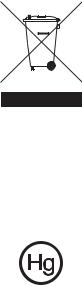
x
Llamadas de emergencia
Aviso: No puede hacer llamadas de emergencia a través de este dispositivo. Para hacer llamadas de emergencia debe utilizar su teléfono móvil u otro sistema de llamada telefónica.
Instrucciones para el desecho
No tire este dispositivo electrónico. Para minimizar la contaminación y garantizar una protección óptima del medio ambiente global, recíclelo. Para obtener más información relativa a la Directiva sobre residuos de equipos eléctricos y electrónicos (WEEE), visite la página web http://global.acer.com/ about/sustainability.htm.
Advertencia sobre el mercurio
En caso de proyectores o productos electrónicos que dispongan de una pantalla o monitor LCD/CRT:
Las lámparas de este producto contienen mercurio, por lo que se deben reciclar o desechar de conformidad con la legislación federal, estatal o local. Si desea obtener más información, póngase en contacto con Electronic Industries Alliance en el sitio web www.eiae.org. Si desea obtener información sobre el desecho específico de las lámparas, visite www.lamprecycle.org.

xi
ENERGY STAR es un programa del gobierno (sociedad publica/privada) que anima a las personas a proteger el medio ambiente de manera rentable y sin sacrificar la calidad o las características del producto. Los productos que poseen una ENERGY STAR evitan emisiones de gases de efecto invernadero cumpliendo estrictas directrices de rendimiento energético establecidas por la agencia de protección medio ambiental de EE.UU. (EPA) y el Ministerio de Energía (DOE) de los EE.UU. En un hogar medio, el 75% de la electricidad utilizada para los electrodomésticos se consume mientras los productos están apagados. Los electrodomésticos calificados con una ENERGY STAR estando apagados utilizan hasta un 50% menos de energía que un equipo convencional. Más información a este respecto puede encontrarse en: http://www.energystar.gov, y en: http://www.energystar.gov/powermangement. Como socio de ENERGY STAR, la empresa Acer Inc. ha determinado que este producto cumple con las directrices de ENERGY STAR para la gestión de energía.
Este producto se ha suministrado de manera que permita la administración de energía:
•Active el modo de suspensión de la pantalla a los 15 minutos de inactividad del usuario.
•Active el modo de suspensión del ordenador a los 30 minutos de inactividad del usuario.
•Reinicie al ordenador del modo de suspensión pulsando el botón de encendido.
•Se pueden realizar más ajustes de administración de energía a través de Acer ePower Management.
xii
Sugerencias e información para utilizar el producto de manera cómoda
Los usuarios pueden quejarse de vista cansada y dolor de cabeza tras un uso prolongado del ordenador. Asimismo, existe el riesgo de que sufran lesiones físicas cuando trabajan muchas horas delante del ordenador. Factores tales como largos períodos de trabajo, posturas incorrectas, malos hábitos, estrés, condiciones inadecuadas o la salud del usuario, entre otros, aumentan considerablemente el riesgo de sufrir lesiones físicas.
El uso incorrecto del ordenador puede provocar la aparición del síndrome del túnel carpiano, tendinitis, tenosinovitis u otras dolencias óseomusculares. Pueden notarse los siguientes síntomas en manos, muñecas, brazos, hombros, cuello o espalda:
•entumecimiento o sensación de quemazón u hormigueo
•dolencia o dolor leve
•dolor, hinchazón o dolor palpitante
•rigidez o tensión muscular
•enfriamiento o debilidad
Si nota estos síntomas, o cualquier otra dolencia o molestia recurrente o continuada ocasionada por el uso del ordenador, consulte a un médico inmediatamente e informe al departamento de seguridad y salud de su empresa.
En el siguiente apartado se proporcionan sugerencias para utilizar el ordenador de un modo más cómodo.
Busque su comodidad
Busque su comodidad; para ello, ajuste el ángulo de visión del monitor, utilice un reposapiés o levante la altura de la silla para obtener la máxima comodidad posible. Tenga en cuenta las siguientes sugerencias:
•Evite estar demasiado tiempo en la misma postura.
•Trate de no inclinarse ni reclinarse.
•Levántese y ande con frecuencia para desentumecer los músculos de las piernas.
•Haga pausas breves para relajar el cuello y los hombros.
•Evite tensar los músculos o encogerse de hombros.
•Instale correctamente una pantalla, un teclado y un ratón externos de modo que pueda llegar fácilmente a ellos.
•Si ve el monitor más que los documentos, sitúe la pantalla en el centro del escritorio para reducir el dolor de cuello.
Cuide la vista
Estar mucho tiempo delante del ordenador, llevar gafas o lentillas inadecuadas, estar expuesto a reflejos o a luz excesiva, tener pantallas mal enfocadas, tipos de letras muy pequeños y pantallas con un contraste bajo son factores que podrían provocar daños en los ojos. En los siguientes apartados se proporcionan sugerencias sobre el modo de reducir la vista cansada.
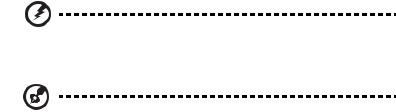
xiii
Ojos
•Descanse la vista con frecuencia.
•Haga pausas frecuentes: no mire el monitor y céntrese en un punto distante.
•Parpadee con frecuencia para evitar que los ojos se sequen.
Pantalla
•Mantenga limpia la pantalla.
•Mantenga la cabeza más elevada que la esquina superior de la pantalla de modo que los ojos apunten hacia abajo al mirar la parte central de la pantalla.
•Ajuste el brillo y el contraste de la pantalla a un nivel cómodo para lograr una mayor legibilidad del texto y claridad de los gráficos.
•Elimine los reflejos y deslumbramientos; para ello, realice lo siguiente:
•Coloque la pantalla de modo que el lateral dé a la ventana o a cualquier fuente de luz.
•Reduzca la luz de la habitación utilizando cortinas o persianas.
•Utilice un flexo.
•Cambie el ángulo de visión de la pantalla.
•Utilice un filtro para reducir los reflejos.
•Utilice un visor de pantalla, por ejemplo, un trozo de cartón extendido desde la esquina superior frontal de la pantalla.
•No ajuste la pantalla a un ángulo de visión incómodo.
•No mire a fuentes de luz con mucha claridad, tales como ventanas abiertas, durante largos períodos de tiempo.
Acostúmbrese a hábitos de trabajo óptimos
Acostúmbrese a los siguientes hábitos de trabajo para garantizar que utiliza el ordenador de un modo relajante y productivo:
•Realice pausas breves con frecuencia.
•Realice estiramientos.
•Respire aire fresco lo más a menudo posible.
•Haga ejercicio con regularidad y cuide su salud.
¡Advertencia! No se recomienda utilizar el ordenador en un sofá o en la cama. Si es inevitable, trabaje períodos breves, descanse con frecuencia y realice estiramientos.
Nota: Para obtener más información, consulte "Avisos de seguridad y normas" en la página 90 en AcerSystem User’s Guide.
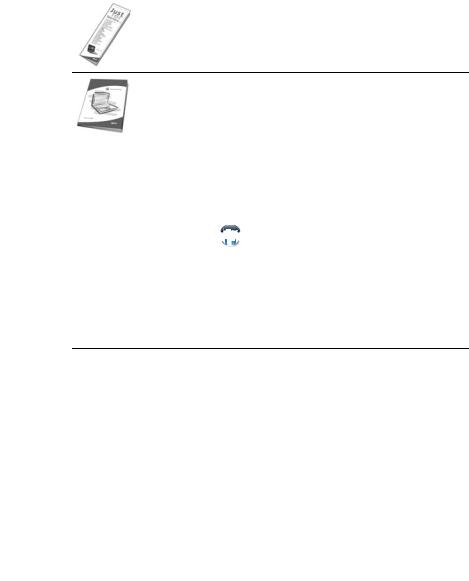
xiv
Primero lo más importante
Le agradecemos que haya elegido el ordenador portátil Acer para satisfacer sus necesidades de informática móvil.
Las guías
Para ayudarle a utilizar el ordenador portátil Acer, hemos elaborado un conjunto de guías:
En primer lugar, el póster Para principiantes... contiene información de ayuda para configurar el ordenador.
La Guía del usuario impresa presenta las características y funciones básicas de su nuevo ordenador. Para obtener más información sobre cómo el ordenador puede ayudarle a ser más productivo, consulte la AcerSystem User’s Guide. Esa guía contiene información detallada sobre temas como utilidades del sistema, recuperación de datos, opciones de expansión y resolución de problemas. También contiene información sobre la garantía, así como reglamentos generales y avisos de seguridad para el ordenador portátil. Está disponible en formato PDF (Portable Document Format) y viene instalada en el ordenador portátil. Siga el procedimiento siguiente para acceder a la misma:
1Haga clic en 




 Inicio, Todos los programas, AcerSystem.
Inicio, Todos los programas, AcerSystem.
2Haga clic en AcerSystem User’s Guide.
Nota: para poder ver el archivo, debe tener instalado Adobe Reader. Si no lo tiene instalado, haga clic en AcerSystem User’s Guide para que se ejecute el programa de instalación de Adobe Reader. Siga las instrucciones en pantalla para completar la instalación. Para obtener información sobre cómo utilizar Adobe Reader, acceda al menú Ayuda y soporte técnico.
Cuidados básicos y consejos para utilizar el ordenador
Encendido y apagado del ordenador
Para encender el ordenador, simplemente pulse el botón de encendido que se encuentra debajo de la pantalla LCD, al lado de los botones de lanzamiento fácil. Vea "Vista frontal" en la página 15 para localizar el botón de encendido.

xv
Para apagar el ordenador, siga uno de los procedimientos siguientes:
•Utilice el comando de apagado Windows Haga clic en Inicio  y después en Apagar.
y después en Apagar.
•Utilice el botón de encendido
También puede poner su ordenador en modo de suspensión pulsando las teclas de acceso directo <Fn> + <F4>.
Nota: Si no puede apagar el ordenador normalmente, pulse el botón de encendido durante más de cuatro segundos para apagarlo. Si apaga el ordenador y desea encenderlo de nuevo, espere al menos dos segundos antes de hacerlo.
Cuidados del ordenador
Si cuida el ordenador, le proporcionará un buen servicio.
•No lo exponga directamente a la luz del sol. No lo coloque cerca de fuentes de calor como radiadores.
•No lo exponga a temperaturas inferiores a 0 ºC (32 ºF) o superiores a 50 ºC (122 ºF).
•No lo coloque cerca de campos magnéticos.
•No lo exponga a la lluvia o humedad.
•No derrame agua o líquido en el ordenador.
•No lo someta a impactos o vibraciones.
•No lo exponga al polvo y la suciedad.
•Nunca coloque objetos encima del ordenador.
•Nunca cierre la pantalla de un golpe.
•Colóquelo en superficies regulares.
Cuidados del adaptador de CA
Consejos para cuidar el adaptador de CA:
•No lo conecte a ningún otro dispositivo.
•No pise el cable ni coloque objetos pesados encima. Disponga el cable de modo que no cruce zonas de paso.
•Cuando desenchufe el cable de alimentación, no tire directamente de él, sino del enchufe.
•El amperaje total del equipo conectado no debe exceder el amperaje del cable si utiliza un cable alargador. Asimismo, el amperaje total de todo el equipo conectado a una sola toma de corriente no debe exceder el amperaje del fusible.
xvi
Cuidados de la batería
Consejos para cuidar la batería.
•Sustituya siempre la batería por otra del mismo tipo. Apague el ordenador antes de quitarla o cambiarla.
•No manipule la batería y manténgala alejada de los niños.
•Deseche la batería de acuerdo con las reglamentaciones locales. Recíclela, si es posible.
Limpieza y mantenimiento
Para limpiar el ordenador, siga los pasos descritos a continuación:
1Apague el ordenador y extraiga la batería.
2Desconecte el adaptador de CA.
3Utilice un paño blando y húmedo. No utilice líquidos de limpieza ni aerosoles.
Si se produce alguna de las siguientes situaciones:
•el ordenador se ha caído o la caja ha sufrido daños;
•el ordenador no funciona correctamente.
Consulte la sección"Preguntas frecuentes" en la página 43.
Información para su seguridad y comodidad |
iii |
Instrucciones de seguridad |
iii |
Información adicional acerca de seguridad |
vii |
Ambiente de utilización |
viii |
Dispositivos médicos |
viii |
Vehículos |
ix |
Ambientes potencialmente explosivos |
ix |
Llamadas de emergencia |
x |
Instrucciones para el desecho |
x |
Sugerencias e información para utilizar el producto de manera cómo- |
|
da |
xii |
Primero lo más importante |
xiv |
Las guías |
xiv |
Cuidados básicos y consejos para utilizar el ordenador |
xiv |
Encendido y apagado del ordenador |
xiv |
Cuidados del ordenador |
xv |
Cuidados del adaptador de CA |
xv |
Cuidados de la batería |
xvi |
Limpieza y mantenimiento |
xvi |
Acer Empowering Technology |
1 |
Contraseña de Empowering Technology |
1 |
Acer eNet Management |
2 |
Acer ePower Management |
4 |
Acer eAudio Management |
6 |
Acer ePresentation Management |
7 |
Acer eDataSecurity Management |
|
(para modelos seleccionados) |
8 |
Acer eLock Management |
9 |
Acer eRecovery Management |
11 |
Acer eSettings Management |
13 |
Windows Mobility Center |
14 |
Un paseo por el ordenador portátil Acer |
15 |
Vista frontal |
15 |
Primer plano de la vista frontal |
17 |
Vista izquierda |
18 |
Vista derecha |
19 |
Vista trasera |
19 |
Vista de la base |
20 |
Especificaciones |
21 |
Indicadores luminosos |
26 |
Botones de lanzamiento fácil |
27 |
Panel táctil |
28 |
Fundamentos del touchpad |
28 |
Teclado |
30 |
Contenido
Teclas de bloqueo y teclado numérico integrado |
30 |
Teclas de Windows |
31 |
Teclas de acceso directo |
33 |
Teclas especiales |
35 |
Expulsión de la bandeja de la unidad óptica (CD o DVD)36
Bloqueo de seguridad |
36 |
Audio |
37 |
Ajustar el volumen |
37 |
Utilizar Dolby Home Theater para sonido envolvente/multicanal 38 |
|
Configure la reproducción como salida digital |
39 |
Utilizar las utilidades del sistema |
40 |
Acer GridVista (compatible con dos monitores) |
40 |
Launch Manager |
41 |
Norton Internet Security |
42 |
Preguntas frecuentes |
43 |
Asistencia técnica |
46 |
Garantía internacional para viajeros |
|
(International Travelers Warranty; ITW) |
46 |
Antes de llamar |
46 |
Batería |
47 |
Características de la batería |
47 |
Cómo alargar la vida de la batería |
47 |
Instalación y retirada de la batería |
49 |
Carga de la batería |
49 |
Comprobación del nivel de carga de la batería |
50 |
Optimización de la vida de la batería |
50 |
Aviso de baja carga de batería |
51 |
Acer Arcade |
|
(para modelos seleccionados) |
52 |
Búsqueda y reproducción de contenido |
53 |
Configuración |
53 |
Controles de Acer Arcade |
55 |
Controles de navegación |
55 |
Controles del reproductor |
55 |
Teclado virtual |
56 |
Modo fondo |
56 |
Cine |
57 |
Configuración |
57 |
Álbum |
58 |
Editar imágenes |
58 |
Configuración de la presentación de diapositivas |
59 |
Vídeo |
59 |
Reproducción de un archivo de vídeo |
59 |
Capturar video (modelos con TV solamente) |
60 |
Instantánea |
60 |
Música |
60 |
TV (para los modelos seleccionados) |
61 |
Función TV con desplazamiento de tiempo |
61 |
TV grabada |
62 |
Programar grabaciones |
62 |
Guía de programación |
62 |
Buscar programa |
62 |
Configuración de la TV |
63 |
Usar las funciones de teletexto |
64 |
Acer Arcade Deluxe |
|
(para modelos seleccionados) |
65 |
Control remoto (para modelos seleccionados) |
66 |
Funciones del mando a distancia |
67 |
Inicio de Acer Arcade Deluxe |
68 |
VideoMagician |
68 |
TV Joy (sólo modelos seleccionados) |
68 |
SportsCap (sólo modelos seleccionados) |
68 |
DV Wizard |
69 |
DVDivine |
69 |
Transportar el ordenador portátil |
70 |
Desconexión del escritorio |
70 |
Desplazamientos |
70 |
Preparación del ordenador |
70 |
Qué llevarse a una reunión |
71 |
Transporte a casa |
71 |
Preparación del ordenador |
71 |
Qué llevarse |
72 |
Consideraciones especiales |
72 |
Instalación de una oficina en la casa |
72 |
Viajes con el ordenador |
72 |
Preparación del ordenador |
72 |
Qué llevarse |
73 |
Consideraciones especiales |
73 |
Viajes internacionales |
73 |
Preparación del ordenador |
73 |
Qué llevarse |
73 |
Consideraciones especiales |
74 |
Opciones de seguridad |
74 |
Bloqueo de seguridad |
74 |
Uso de las contraseñas |
74 |
Introducción de las contraseñas |
75 |
Definición de las contraseñas |
75 |
Opciones de expansión |
76 |
Opciones de conexión |
76 |
Módem de fax/datos |
76 |
Característica de red integrada |
77 |
Universal Serial Bus (USB) |
77 |
Puerto IEEE 1394 |
78 |
ExpressCard |
79 |
Instalación de memoria |
80 |
Conexión de la TV (para modelos seleccionados) |
81 |
La utilidad BIOS |
83 |
Secuencia de arranque |
83 |
Activación de la recuperación disco a disco |
83 |
Contraseña |
83 |
Uso del software |
84 |
Reproducción de películas DVD |
84 |
Administración de energía |
85 |
Acer eRecovery Management |
86 |
Crear una copia de seguridad |
86 |
Grabación de disco de seguridad |
87 |
Restaurar y recuperar |
87 |
Resolución de problemas |
88 |
Consejos para la resolución de problemas |
88 |
Mensaje de error |
88 |
Avisos de seguridad y normas |
90 |
Declaración de la FCC |
90 |
Notas acerca del Módem |
91 |
Declaración de conformidad LÁSER |
91 |
Declaración de píxeles de la unidad LCD |
92 |
Aviso de protección de copyright de Macrovision |
92 |
Aviso sobre normas aplicables a dispositivos de radio |
93 |
General |
93 |
Unión Europea (UE) |
93 |
Requisito de seguridad RF de la FCC |
94 |
Canadá - Dispositivos de radiocomunicación de baja potencia exentos de li- |
|
cencia |
|
(RSS-210) |
96 |
LCD panel ergonomic specifications |
97 |
Federal Communications Comission |
|
Declaration of Conformity |
98 |
Índice |
100 |

1 |
|
||
Acer Empowering Technology |
|
||
|
|
||
|
|
|
|
Nota: La totalidad del contenido siguiente se utilizará únicamente |
|
||
a modo de referencia. Las especificaciones reales del producto |
|
||
pueden variar. |
|
||
La barra de herramientas Empowering Technology facilita el acceso a las |
|
||
funciones utilizadas con más frecuencia, además de la gestión de su nuevo |
|
||
sistema Acer. Mostrado por defecto en la mitad superior de su pantalla, ofrece |
|
||
acceso a las siguientes utilidades: |
|
||
Empowering |
|||
• Acer eNet Management se conecta a redes basadas en ubicaciones de forma |
|||
inteligente. |
|
||
• Acer ePower Management aumenta la energía de la batería mediante perfiles |
|
||
de uso versátiles. |
|
||
• Acer eAudio Management le permite controlar fácilmente los efectos de sonido |
|
||
mejorados de Dolby® Home Theater™ en su sistema. |
|
||
• Acer ePresentation Management se conecta a un proyector y ajusta la |
Technology |
||
configuración de pantalla convenientemente. |
|||
• Acer eDataSecurity Management protege los datos con contraseñas y |
|
||
algoritmos de cifrado avanzados.(para modelos seleccionados) |
|
||
• Acer eLock Management limita el acceso a los medios de almacenamiento |
|
||
externos. |
|
||
• Acer eRecovery Management hace un copia de seguridad/recupera datos de |
|
||
forma flexible, fiable y completa. |
|
||
• Acer eSettings Management accede a la información del sistema y ajusta la |
|
||
configuración fácilmente. |
|
||
Para más información, haga clic con el botón derecho del ratón sobre la barra de herramientas de Empowering Technologies y luego seleccione la función "Help" (Ayuda) o "Tutorial".
Contraseña de Empowering Technology
Antes de utilizar Acer eLock Management y Acer eRecovery Management, debe inicializar la contraseña de Empowering Technology. Haga clic con el botón derecho del ratón sobre la barra de herramientas de Empowering Technology y seleccione "Password Setup" (Configuración de contraseña). Si no inicializa la contraseña de Empowering Technology, se le solicitará que lo haga cuando ejecute Acer eLock Management o Acer eRecovery Management por primera vez.
Nota: Si pierde la contraseña de Empowering Technology, no se podrá reajustar, excepto si se reformatea el sistema. Es muy importante que recuerde o anote la contraseña.
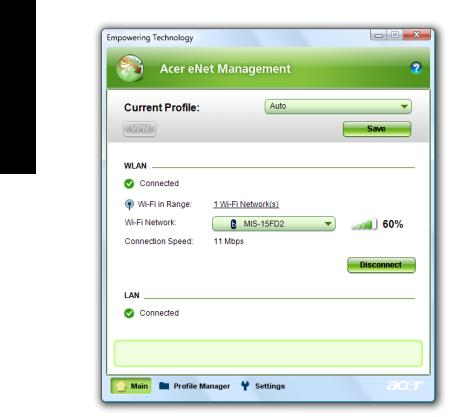
2
Acer eNet Management 
Acer eNet Management permite una conexión rápida y fácil a redes cableadas e inalámbricas en distintas ubicaciones. Para acceder a esta utilidad, seleccione "Acer eNet Management" en la barra de herramientas de Empowering Technology, o ejecute el programa desde Acer Empowering Technology en el menú Inicio. También puede establecer que Acer eNet Management se inicie automáticamente cuando arranque el PC.
Acer eNet Management detecta automáticamente la mejor configuración para su nueva ubicación, mientras le ofrece la posibilidad de ajustar la configuración según sus necesidades.
Empowering Technology
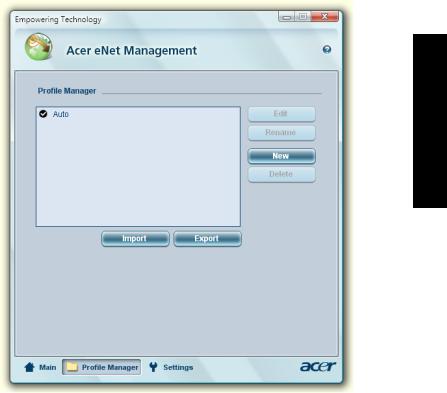
3
Acer eNet Management puede guardar la configuración de red para una ubicación en un perfil y aplicar automáticamente el perfil apropiado cuando cambie de una ubicación a otra. La configuración almacenada incluye la configuración de conexión a la red (parámetros IP y DNS, información de AP inalámbrico, etc.), así como la configuración de impresora predeterminada.
Por cuestiones de seguridad, Acer eNet Management no almacena información relativa a nombres de usuario y contraseñas.
Technology Empowering
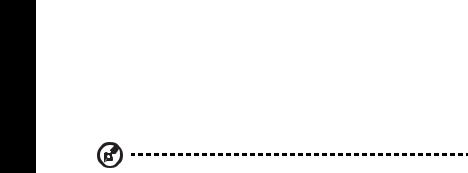
Empowering Technology
4
Acer ePower Management 
Acer ePower Management ofrece una interfaz de usuario sencilla para configurar sus opciones de administración de energía. Para acceder a esta utilidad, seleccione "Acer ePower Management" en la barra de herramientas Empowering Technology, ejecute el programa desde Acer Empowering Technology en el menú Start (Inicio), o haga clic con el botón derecho del ratón en el icono de energía de Windows en la bandeja del sistema y seleccione "Acer ePower Management".
Uso de planes de energía
Acer ePower Management dispone de tres planes de energía predeterminados: Balanced (Equilibrado), High performance (Alto rendimiento) y Power saver (Ahorro de energía). Usted también puede crear sus planes personalizados. Puede crear, cambiar, editar, eliminar o restaurar los planes de energía, según se describe a continuación.
Vea y ajuste la configuración de los modos: Battery (Por batería) o Plugged In (Conectado), haciendo clic en las fichas correspondientes. Puede abrir las opciones de energía de Windows haciendo clic en "More Power Options" (Más opciones de alimentación).
Nota: No puede eliminar los planes de energía predeterminados.
Para crear un plan de energía nuevo:
La creación de un plan de energía nuevo le permite guardar y cambiar rápidamente a un ajuste personalizado en cuanto a las opciones de energía.
1Haga clic en el icono Crear plan de energía. 
2Indique un nombre para el nuevo plan de energía.
3Elija un plan de energía predeterminado en el que basar su plan personalizado.
4Si es preciso, cambie los ajustes de visualización y suspensión que quiere que utilice su ordenador.
5Haga clic en "OK" (Aceptar) para guardar el nuevo plan de energía.
Para cambiar entre planes de energía:
1Seleccione el plan de energía al que quiere cambiar, desde la lista desplegable.
2Haga clic en "Apply" (Aplicar).
Para editar un plan de energía:
Editar un plan de energía le permite ajustar la configuración del sistema, como LCD brightness (El brillo del monitor LCD) o CPU speed (Velocidad CPU). Puede activar/desactivar los componentes del sistema para aumentar la vida de la batería.
1 Cambiar al plan de energía que quiere editar.
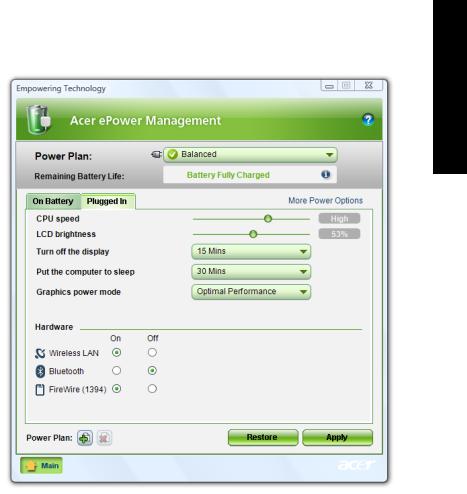
5
2Ajustar la configuración según sea preciso.
3Haga clic en "Apply" (Aplicar) para guardar la nueva configuración.
Para eliminar un plan de energía:
No puede eliminar el plan de energía que está utilizando en estos momentos. Si quiere eliminar el plan de energía que está utilizando, cámbiese antes a otro plan.
1Seleccione el plan de energía que quiere eliminar, en la lista desplegable.
2Haga clic en el icono Eliminar plan de energía. 
Estado de la batería
Para obtener una estimación aproximada de la vida de la batería en tiempo real, en función del uso actual, consulte el panel situado en la mitad superior de
la ventana. Haga clic en  para ver la vida estimada de la batería en los modos en suspensión y en hibernación.
para ver la vida estimada de la batería en los modos en suspensión y en hibernación.
Technology Empowering
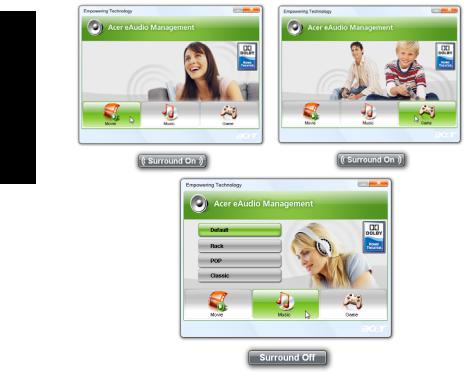
6
Acer eAudio Management 
Acer eAudio Management le permite controlar fácilmente los efectos de sonido
mejorados de Dolby® Home Theater™ en su sistema. Seleccione el modo “Película” o “Juego” para experimentar el increíble realismo del sonido envolvente de canal 5.1 a través de sólo 2 altavoces, gracias a la tecnología Dolby Virtual Speaker. El modo “Música” le permite disfrutar de sus canciones favoritas con detalles intensos.
Empowering Technology
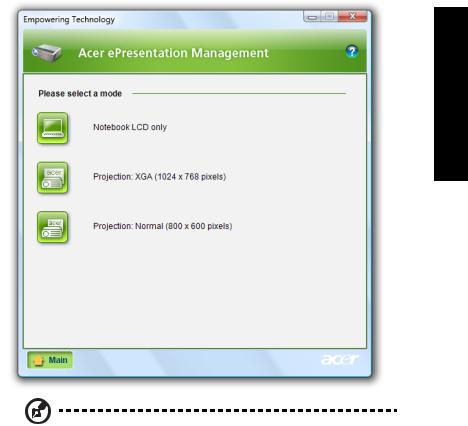
7
Acer ePresentation Management 
Acer ePresentation Management le permite proyectar la pantalla de su ordenador en una dispositivo externo o proyector usando la tecla de acceso directo: <Fn> + <F5>. Si el sistema posee hardware de detección automática y la pantalla exterior lo acepta, la pantalla del sistema se apagará automáticamente cuando se conecte una pantalla exterior al sistema. Para proyectores y dispositivos exteriores que no se detectan automáticamente, abra Hacer ePresentation Management para elegir una configuración de pantalla apropiada.
Technology Empowering
Nota: Si la resolución restaurada no está correcta después de haber conectado un proyector, o si necesita usar una resolución exterior que Acer ePresentation Management no acepta, ajuste la configuración de la pantalla usando Propiedades de exhibición o la utilidad suministrada por el proveedor gráfico.
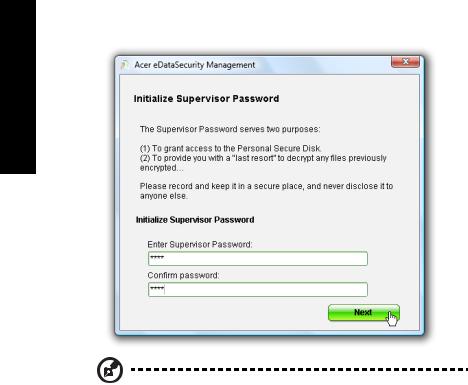
Empowering Technology
8
Acer eDataSecurity Management  (para modelos seleccionados)
(para modelos seleccionados)
Acer eDataSecurity Management es una herramienta de cifrado que protege sus archivos de personas sin acceso autorizado. Se integra convenientemente con Windows Explorer como una extensión de la interfaz para el cifrado/ descifrado rápido de datos y también permite el cifrado inmediato para el sistema Lotus Notes y Microsoft Outlook.
El asistente para la instalación de Acer eDataSecurity Management le pedirá que defina la contraseña de supervisor y la contraseña específica de archivo predeterminada. Esta contraseña específica de archivo se utilizará para cifrar archivos por defecto, aunque también puede escoger una contraseña distinta cuando cifre un archivo.
Nota: La contraseña utilizada para cifrar un archivo es la única clave que el sistema necesita para descifrarlo. Si pierde la contraseña, la contraseña de supervisor es la otra única contraseña capaz de descifrar el archivo. Si pierde ambas contraseñas, no habrá ningún modo de descifrar el archivo cifrado! Guarde bien todas las contraseñas relacionadas!
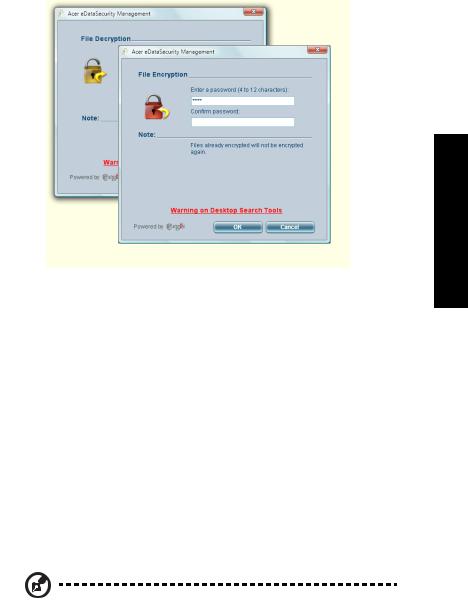
9
Acer eLock Management 
Acer eLock Management es una herramienta de seguridad que permite bloquear las unidades de datos extraíbles, las unidades ópticas y los disquetes para evitar el robo de información cuando deje el ordenador portátil solo.
•Removable Storage Devices (Dispositivos de almacenamiento extraíbles) — incluyen unidades de disco USB, lápices USB, unidades flash USB, unidades MP3 USB, lectores de tarjetas de memoria USB, unidades de disco IEEE 1394 y cualquier otra unidad de disco extraíble que se pueda montar como un sistema de archivos cuando se conecte al sistema.
•Optical Drive Devices (Unidades ópticas) — incluye cualquier tipo de CD-ROM, DVD-ROM, HD-DVD o dispositivos de formato de disco óptico Blue-ray.
•Floppy Drive Devices (Unidades de disquete) — Unidades de disco de sólo 3,5 pulgadas.
Para utilizar Acer eLock Management, debe definir primero una contraseña para Empowering Technology. Luego de configurar, puede aplicar bloqueos a cualquier tipo de dispositivo. Los bloqueos se establecen inmediatamente sin necesidad de reiniciar el equipo y permanecerán activos después de que se reinicie el equipo, hasta que se desbloquee el dispositivo.
Nota: Si pierde la contraseña de Empowering Technology, no se podrá reajustar, excepto si se reformatea el sistema. Es muy importante que recuerde o anote la contraseña.
Technology Empowering
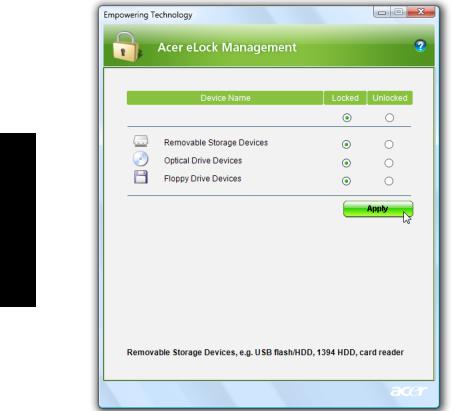
10
Empowering Technology
